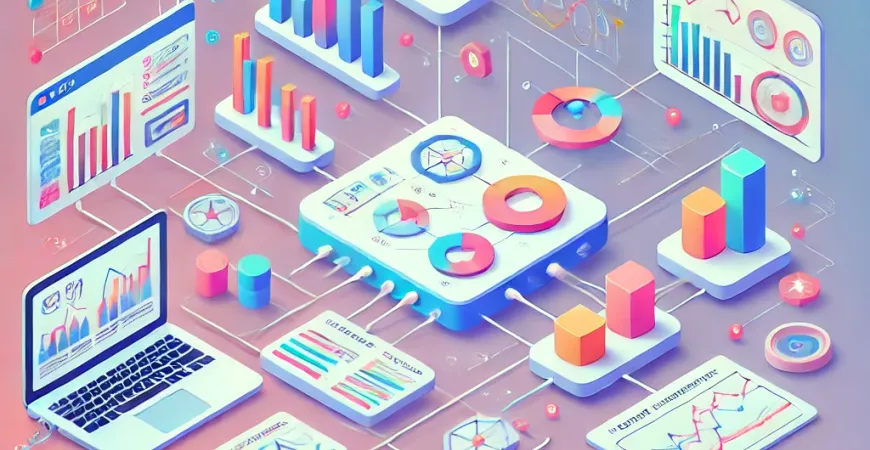一、引言:为什么选择WPS制作工作报表
在现代企业中,工作报表是数据呈现和决策支持的重要工具。WPS Office作为一款功能强大且成本低廉的办公软件,越来越受到企业用户的青睐。掌握WPS制作工作报表的技巧,不仅能够提高工作效率,还可以为企业带来更精准的数据支持。本文将详细介绍如何使用WPS制作工作报表,帮助您轻松掌握这一技能。
二、准备工作:WPS安装与基本设置
在开始制作工作报表之前,首先需要确保您的电脑已经安装了WPS Office。如果尚未安装,可以前往WPS官网下载安装最新版本。安装完成后,进行以下基本设置:
1. 设置默认保存格式
为了确保制作的报表可以在各类办公环境中无缝使用,建议将WPS的默认保存格式设置为Excel兼容格式。操作步骤如下:
2. 自定义工具栏
为了提高工作效率,可以根据个人习惯对WPS的工具栏进行自定义设置。操作步骤如下:
三、数据准备与导入
制作工作报表的第一步是准备数据。WPS支持多种数据导入方式,您可以根据数据来源选择最适合的导入方法。
1. 从Excel导入数据
如果您的数据已经存在于Excel文件中,可以直接将数据导入WPS:
2. 从数据库导入数据
如果您的数据存储在数据库中,可以通过数据库连接导入数据:
四、报表设计与美化
数据导入完成后,就可以开始设计报表了。WPS提供了丰富的报表设计工具,您可以根据需求自由调整报表布局和样式。
1. 添加标题和表头
一个清晰的标题和表头可以使报表更加易读:
2. 应用条件格式
条件格式可以帮助快速识别数据中的异常值和趋势:
五、报表输出与共享
报表设计完成后,最后一步是将报表输出并共享给相关人员。WPS支持多种输出和共享方式,您可以根据实际需求选择最合适的方式。
1. 输出为PDF
将报表输出为PDF格式,可以确保报表在不同设备和环境下都能保持一致的显示效果:
2. 通过邮件共享
WPS集成了邮件发送功能,可以直接通过邮件共享报表:
六、总结与推荐
通过本文的介绍,相信您已经掌握了使用WPS制作工作报表的基本方法。从安装软件、数据导入、报表设计到最终输出和共享,每一个步骤都详细说明了如何操作。WPS不仅功能强大,操作简便,更重要的是,它为企业提供了一种高效的数据管理解决方案。 如果您希望进一步提升报表制作效率和数据分析能力,FineReport将是一个更为专业的选择。FineReport不仅支持丰富的报表设计功能,还能轻松实现报表的多样化展示、交互分析和权限管理等需求,帮助企业大大缩短项目周期,减少实施成本。 FineReport免费下载试用 通过本文的指导,您将能够更好地利用WPS制作工作报表,提高工作效率,支持企业的决策分析需求。希望这些内容对您有所帮助,并期待您在实际工作中加以应用。
本文相关FAQs
wps怎么制作工作报表?
在WPS中制作工作报表是一个常见的办公需求。首先,打开WPS表格软件,选择“新建”一个空白工作表。接下来,根据报表需求,设计表格的结构和内容,包括标题、数据栏、日期等。通过插入函数和公式来计算数据,使用图表功能进行数据可视化。最后,对表格进行格式化处理以提升报表的美观性和可读性。以下是具体步骤: 1. 新建工作表:在WPS表格中,点击“文件” -> “新建” -> “空白工作表”。 2. 设计表格结构:根据工作需求设计表格布局,如标题行、日期列、数据列等。 3. 输入数据:在相应的单元格中输入数据,确保数据的准确性。 4. 使用公式和函数:根据需要插入SUM、AVERAGE等函数进行数据计算。 5. 插入图表:选择数据区域,点击“插入” -> “图表”,选择适合的图表类型进行数据可视化展示。 6. 格式化表格:调整字体、颜色、边框等,使报表更加美观和专业。
如何在WPS中使用公式和函数制作报表?
在WPS中,公式和函数是制作工作报表的强大工具。通过它们可以自动计算、汇总数据,提高工作效率。以下是使用公式和函数的详细步骤: 1. SUM函数:用于求和。例如,`=SUM(A1:A10)`可以计算A1到A10单元格的总和。 2. AVERAGE函数:用于计算平均值。例如,`=AVERAGE(B1:B10)`可以计算B1到B10单元格的平均值。 3. IF函数:用于条件判断。例如,`=IF(C1>100, “合格”, “不合格”)`可以根据C1单元格的值判断是否合格。 4. VLOOKUP函数:用于查找数据。例如,`=VLOOKUP(D1, E1:F10, 2, FALSE)`可以在E1到F10区域内查找D1的值,并返回对应的第二列数据。 通过合理使用这些公式和函数,可以大大提升报表的功能性和智能化程度。
如何在WPS中制作数据可视化图表?
数据可视化是报表制作的重要环节。WPS提供了多种图表类型,可以帮助用户直观地展示数据。以下是制作图表的步骤: 1. 选择数据区域:选中需要展示的数据区域。 2. 插入图表:点击“插入” -> “图表”,选择柱形图、折线图、饼图等合适的图表类型。 3. 调整图表设置:根据需要调整图表的标题、轴标签、图例等。 4. 美化图表:通过修改颜色、样式等,使图表更加美观。 例如,选择销售数据区域,插入柱形图,可以直观展示各月的销售情况。通过调整颜色和样式,可以突出重点数据,使图表更加清晰易懂。
如何在WPS中进行表格格式化以提升报表美观性?
表格格式化是提升报表美观性和可读性的关键。以下是一些常用的格式化技巧: 1. 字体和颜色:选择适合的字体和颜色,通过“开始”选项卡中的字体设置进行调整。 2. 边框和底纹:通过设置单元格的边框和底纹,可以使表格更加整齐、美观。 3. 合并单元格:对于标题等需要占据多列的内容,可以合并单元格。 4. 条件格式:使用条件格式可以根据数据变化自动更新单元格样式。例如,设置高于某个值的单元格背景颜色为红色,以突出异常数据。 通过这些格式化技巧,可以显著提升报表的视觉效果,使报告更加专业。
如何在WPS中导出和分享工作报表?
制作完成报表后,导出和分享是必不可少的步骤。WPS提供了多种导出和分享方式: 1. 导出为PDF:点击“文件” -> “另存为” -> “PDF格式”,将报表保存为PDF文件,方便打印和分享。 2. 导出为Excel文件:如果需要与其他Excel用户分享,可以选择保存为Excel格式。 3. 云端分享:通过WPS的云服务,可以将报表上传到云端,生成分享链接,方便他人查看和编辑。 此外,为了更好地进行数据分析和展示,您还可以尝试使用专业报表工具,例如FineReport。它提供了更强大的数据处理和可视化能力,帮助您轻松制作高质量工作报表。 FineReport免费下载试用。 通过以上步骤,您可以在WPS中高效制作、格式化、导出和分享工作报表,提升工作效率。
本文内容通过AI工具匹配关键字智能整合而成,仅供参考,帆软不对内容的真实、准确或完整作任何形式的承诺。具体产品功能请以帆软官方帮助文档为准,或联系您的对接销售进行咨询。如有其他问题,您可以通过联系blog@fanruan.com进行反馈,帆软收到您的反馈后将及时答复和处理。